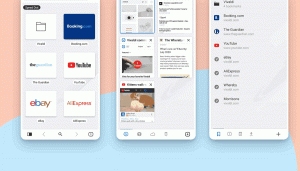כיצד לסדר מחדש תיקיות בתוך ספרייה ב-Windows 10

תכונת הספריות הוצגה ב-Windows 7 כחלק מאפליקציית Explorer המעודכנת. זה מאפשר לך לאחד תיקיות מרובות תחת ספרייה אחת כך שניתן יהיה לצבור תוכן במקומות שונים בתצוגה דמוית תיקיה אחת. כברירת מחדל, ספריות מושבתות ב-Windows 10 אך אתה יכול להפעיל אותן. Windows 10 מציג תיקיות בתוך ספריה בסדר שבו הוספת את התיקיות האלה. ייתכן שתהיה מעוניין לארגן אותם מחדש ולשנות את סדר התצוגה שלהם. הנה איך.
כדי להפעיל ספריות בסייר הקבצים של Windows 10, עיין במאמר הבא: הפעל ספריות בחלונית הניווט של סייר הקבצים ב-Windows 10. כמו כן, בדוק כיצד להעביר ספריות מעל המחשב הזה ב-Windows 10.
- פתח את סייר הקבצים ולחץ על הפריט ספריות בחלונית הניווט משמאל. זה יפתח את הספריות. אתה יכול לפתוח אותם ישירות גם עם פקודת מעטפת מיוחדת. ללחוץ לנצח + ר מקשי קיצור ביחד במקלדת והקלד את הדברים הבאים בתיבת ההפעלה:
מעטפת: ספריות
טיפ: ראה רשימת פקודות המעטפת ב-Windows 10.
- בחר ספרייה, לחץ עליה באמצעות לחצן העכבר הימני ובחר "מאפיינים" מתפריט ההקשר.
- תראה את התיקיות ברשימה בסדר שבו הן נכללות בספרייה הנוכחית.
- עכשיו, אתה יכול פשוט לסדר אותם מחדש על ידי גרירה ושחרור! גרור את התיקיות למעלה או למטה כדי להגדיר את הסדר הרצוי וסיימת.
לפני: